
Bu yazıda, hem bilgisayarınızda hem de diğer yerel ağ katılımcılarının cihazlarında internet hızının kısıtlanmasını gerektiren yöntemlerin birleşimi hakkında konuşacağız. Kendinizi talimatlarla tanıştırmak ve uygun seçeneği seçmeniz gerekir.
Yöntem 1: Ağ Adaptörü Parametrelerini Düzenleme
Herhangi bir bilgisayarda internete bağlanma, bir ağ adaptörü kullanılarak gerçekleştirilir. İşletim sisteminde, bağlantıyı optimize etmenize ve gerekirse parametreleri değiştirmenize izin veren bir dizi ayar yapılır. Parametrelerden biri hız sınırından sorumludur ve düzenleme şöyle yapılır:
- Görev çubuğundaki "Internet Erişimi" simgesini sağ fare düğmesi ile tıklayın.
- Görünen içerik menüsünden, "Aç" Ağ ve İnternet Seçenekleri "seçeneğini seçin."
- "İlgili parametreler" bloğuna gidin ve "Adaptör Ayarları Ayarlar" bağlantısını tıklayın.
- Yeni bir pencerede, şimdi kullanılan bağlantıyı bulun, PCM tarafından tıklayın ve "Özellikler" arayın.
- "Gelişmiş" sekmesini tıklayın.
- Özellikleri olan bölgede, "Hız ve Dubleks" ile ilgileniyorsunuz ve minimum koymanız gereken değerler arasında. Şimdi "dubleks" amacını düşünmeyeceğiz, sadece kısıtlama için tercih edilen seçeneğin "10 Mbps Full Duplex" olacağını açıklığa kavuşturmayacağız.





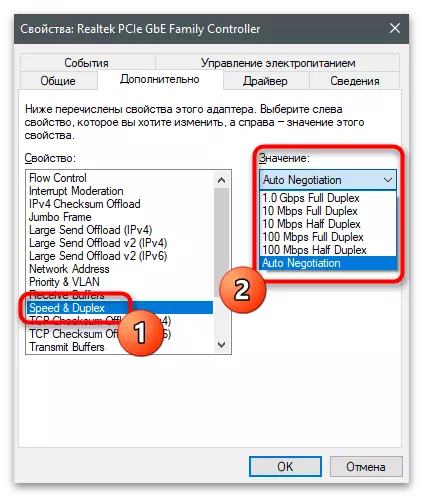
Ayar hem giden hem de giden hıza uygulanır. Görülebileceği gibi, maksimum hız sınırı saniyede 10 megabit ise, her zaman en uygun seçenek değildir. Ek olarak, bazı ayrık ağ bağdaştırıcılarının bu fonksiyona sahip olmadığını, bu yüzden bulamazsa, bir sonraki yönteme gidin.
Yöntem 2: Yönlendiricinin parametrelerini ayarlama
Her yönlendirici, belirli bir fonksiyon kümesinin ve kullanıcının kullanılabilir ayarlarının oluşturulduğu kendi donanım yazılımına sahiptir. Onlar sayesinde, temel olarak yönlendiriciyi kullanıcı modu için gerekli modda sağlayan ek parametreleri yapılandırılır ve düzenler. Ortak fonksiyonlardan biri, bir kablosuz ağ veya LAN'da ağ ekipmanına bağlı olan veya yalnızca seçilen tüm cihazlara uzanan alım oranını ve geri dönüş oranını sınırlamaktır. Web arayüzü örneğinde yapılandırma ilkesini TP-LINK olarak düşünün.
- Öncelikle, sizin için uygun herhangi bir tarayıcıdaki adresini tıklatarak yönlendirici ayarlarında yetkilendirme yapın. Bu konuda ayrıntılı bilgi için, aşağıdaki bağlantıdaki malzemeyi arayın.
Devamını oku: Yönlendiricilerin web arayüzüne giriş yapın
- Ne yazık ki, gönderilen internet merkezinin versiyonu, tüm cihazlardaki istatistiklerin ayrıntılı görüntüsünü desteklemez, bu nedenle bağlı kullanıcıların MAC adreslerini (daha fazla yapılandırma için gerekli olacak) elde etmek için, yalnızca kablosuz modun istatistiklerini kullanabilirsiniz. Bir yönlendiriciniz de varsa, TP-Link'ten, sol bölmedeki uygun noktayı seçerek Ayarlar bölümüne gidin.
- Görünen listeden, "Kablosuz İstatistikler" kategorisini seçin.
- Bağlı cihazlar ve fiziksel adreslerini gördüğünüz sağdaki doğru masa görüntülenecektir. Hız sınırı spesifik olarak ayarlanırsa, Mac'e kopyalayın ve daha ileri gidin.
- TP-LINK'teki kısıtlamanın kurulumu için "Bant Genişliği Kontrolü" işlevi, web arayüzünün sürümüne bağlı olarak adlandırılabilir ve adı değişebilir. Ağ ayarlarında veya aynı limitleri hızlandırmak için tasarlanmış isteğe bağlı araçlar listesinde bir parametre bulmanız gerekir.
- Aşağıdaki bölümde, bant genişliği kontrolünü etkinleştirin, Giden ve gelen trafik için değerleri saniyede kilobitlerle ayarlayın.
- Belirli cihazlarla ilgili kurallar oluşturmak için Ekle'yi tıklatın.
- Kuralın kendisini etkinleştirin ve altına düşen IP adreslerinin aralığını veya önceden kopyalanan bir MAC adresi belirleyin (ayar modu, Kural ayrıca web arayüzü sürümüne de bağlıdır).
- Farklı cihazlar için yalnızca birkaç kural oluşturulursa, önceliği değiştirme.
- Minimum ve maksimum değeri girerek gelen ve giden bant genişliğini belirtmek için kalır.
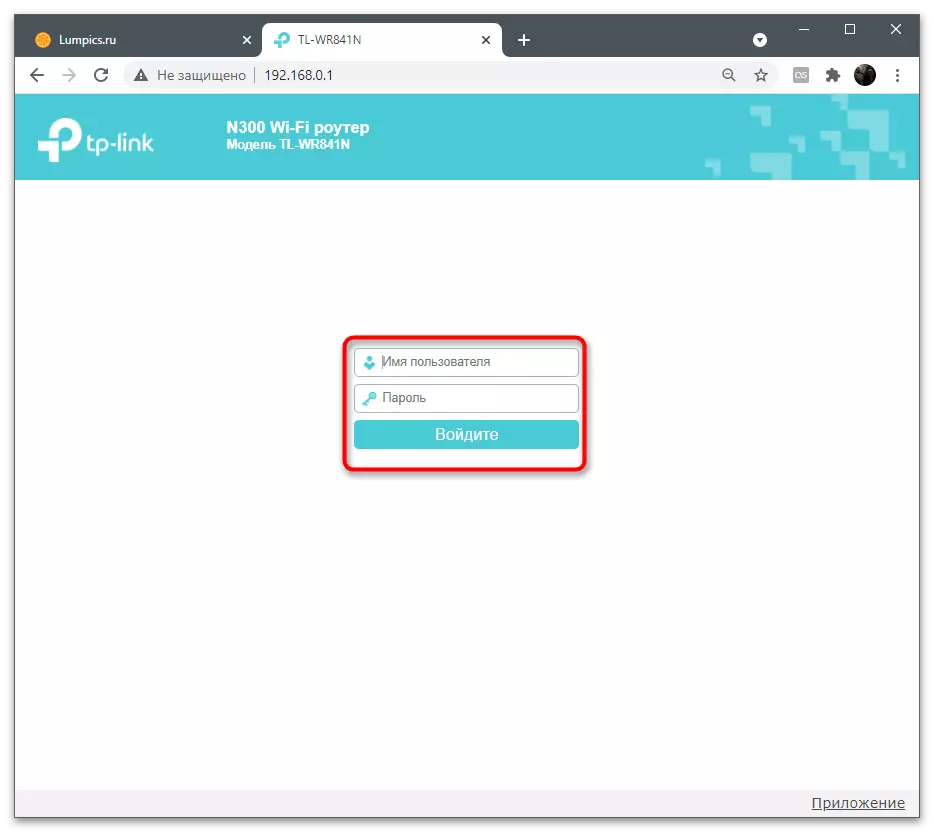
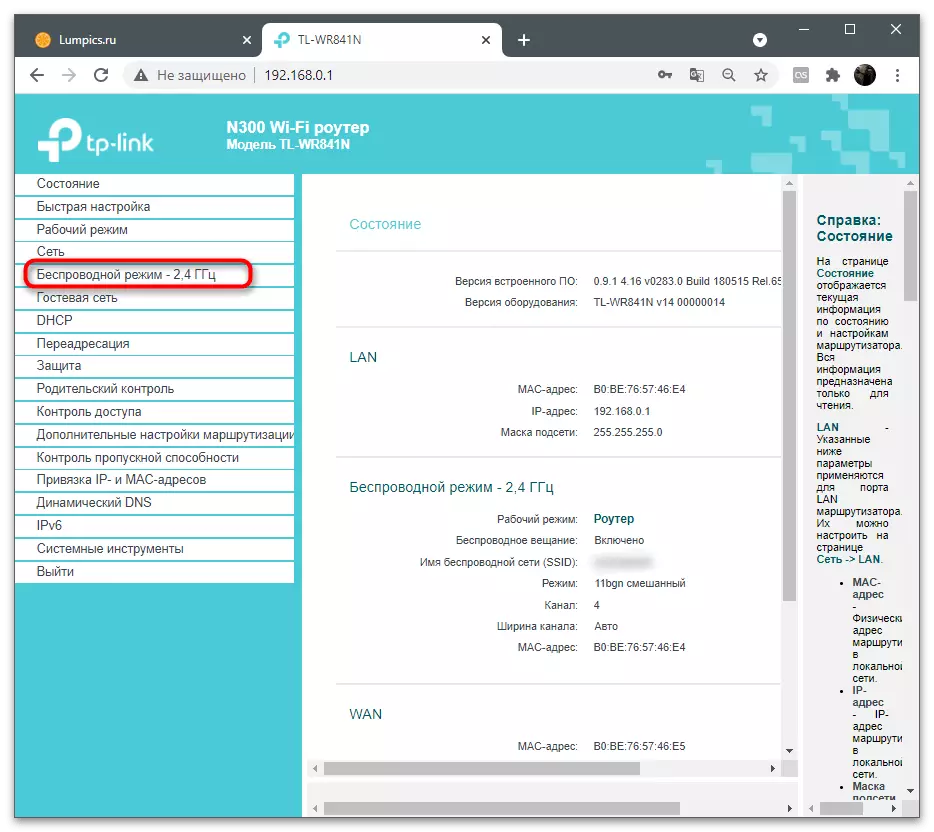
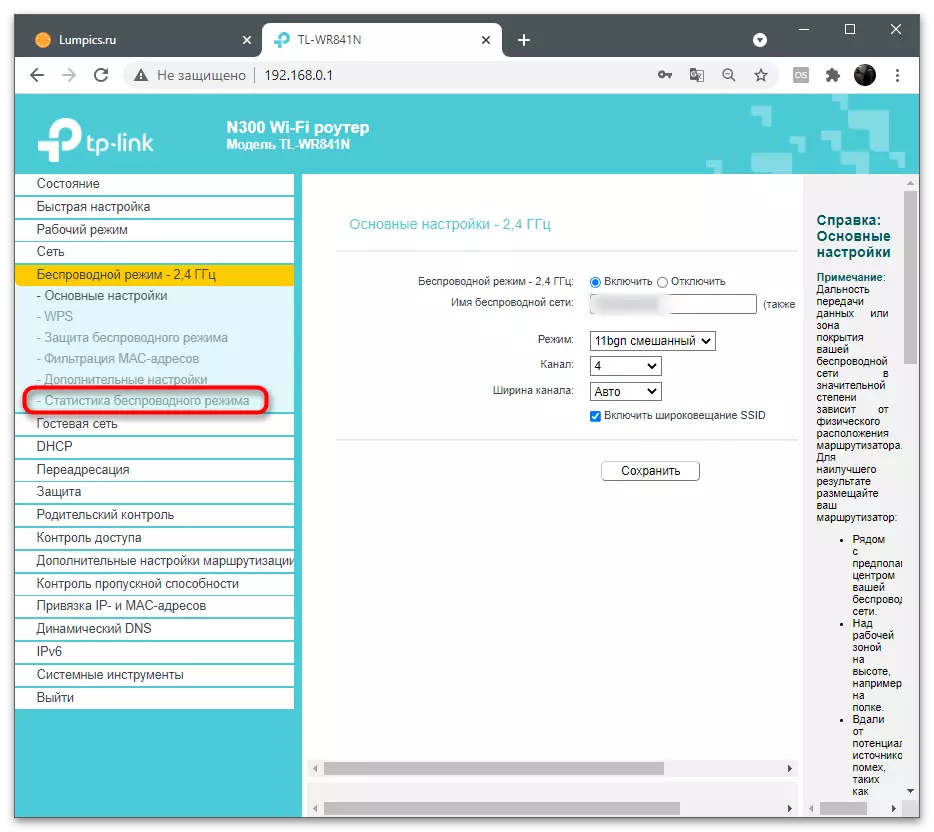
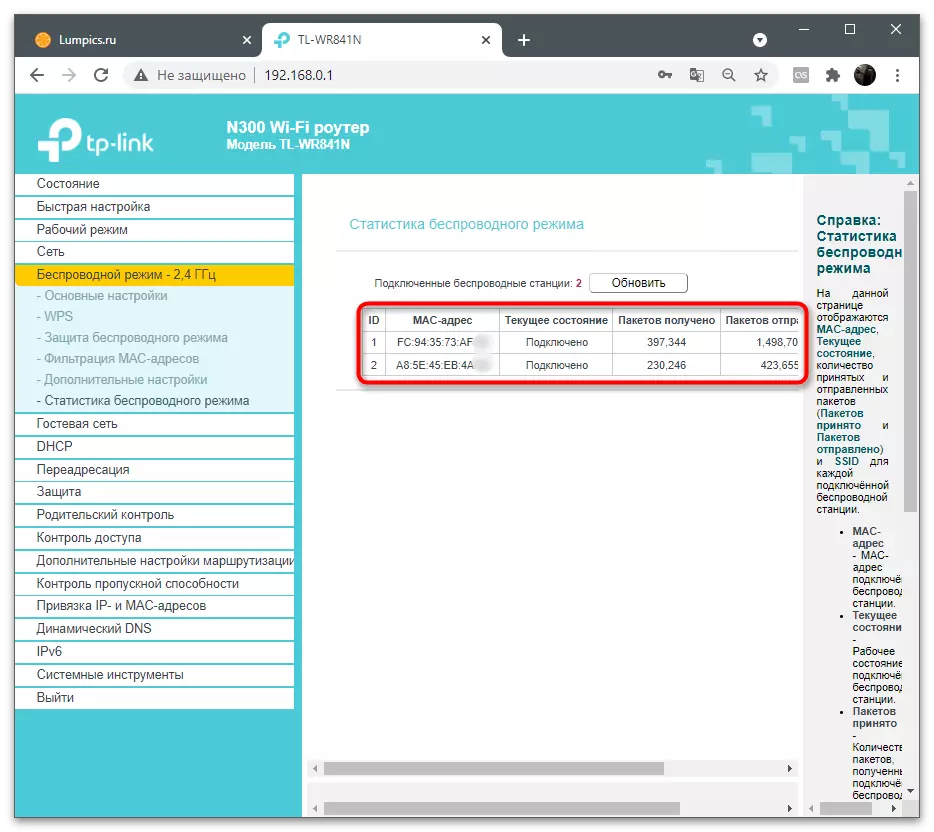

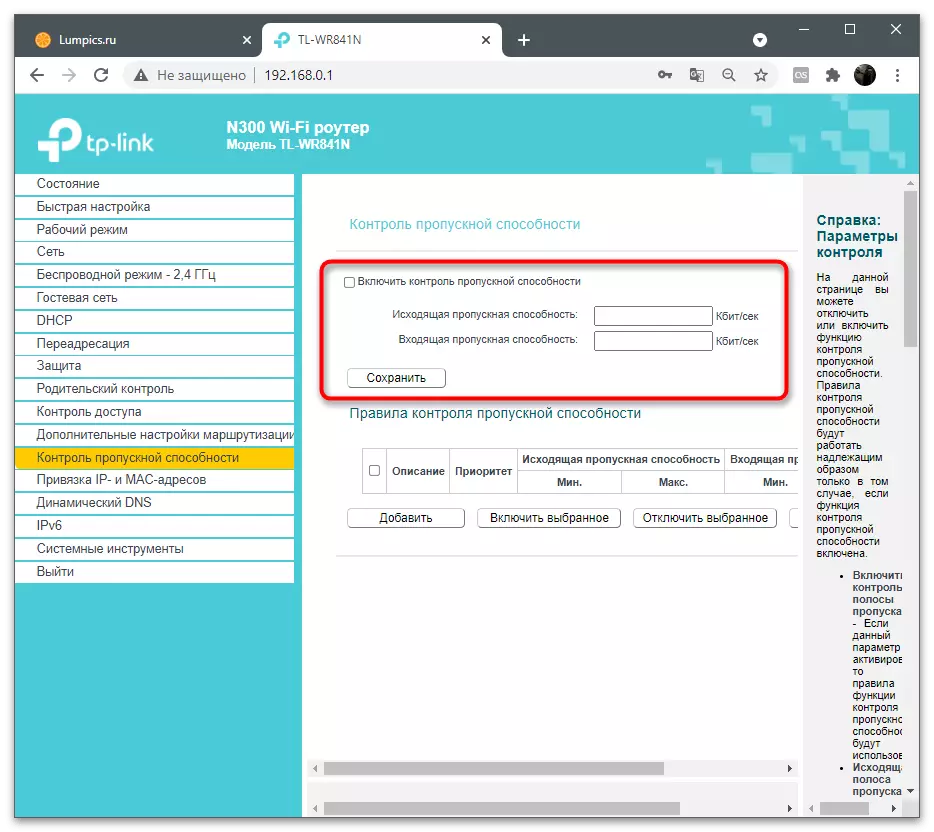




Tüm yönlendirici modelleri için bu ayarın ilkesi neredeyse aynıdır, tabii ki bu teknoloji sınırını destekliyor. Bu durumda en zor şey, gerekli kısmı bağımsız olarak bulmaktır, çünkü web arayüzü üretici yazılımının tüm sürümleri için tüm ağ ekipmanı üreticilerinden tüm sürümler için talimatlar sağlayamayız.
Yöntem 3: Misafir Aktivasyonu
Bu yönlendirici için kullanıldığında yüksek hızlı sınır eklemek için ikinci seçenek - bir konuk ağı oluşturma ve yapılandırma. Bu seçeneğin yalnızca kablosuz bağlantı kullanan müşterilere sınırları yüklemek için uygun olduğunu hemen netleştirin. Konuk Ağı, SSID ve ilgili ayarlarıyla izole edilmiş bir bağlantıdır. Ayrı olarak bağlanması gerekir ve genellikle ev grubu için geçerli değildir.
- Web arayüzünde yetkilendirmeden sonra, önceki yöntemde gösterildiği gibi, "Ziyaretçi Defteri" bölümüne gidin.
- Bu modu, karşılık gelen öğeyi işaretleyiciyle etkinleştirin.
- Ana parametreleri ayarlayın: Ağ adı, maksimum kullanıcı sayısı, şifre.
- Erişim süresi takvime göre düzenlenirse, kendi ihtiyaçlarınızı itin.
- Konuk ağının bant genişliğinin kontrolünü etkinleştirdiğinizden ve kısıtlamaları ayarlamaya geçin.
- Genel parametreleri ve kuralları, yöntem 2'de yazıldığı gibi düzenleyin, ardından değişiklikleri kaydeder ve konuk ağının çalışmasını kontrol edin.






Yöntem 4: NetLimiter
Ağ bağlantısını hem bilgisayarınızda hem de yerel ağ üyelerinin cihazlarında yönetmenizi sağlayan özel programlar var. Bunlardan biri, belirli uygulamalar, PC'ler veya akıllı telefonlar için internet hızında bir sınır oluşturmak için yazılımı nasıl kullandığını göstermek için örnek olarak seçtiğimiz Netlimiter.
- NetLimiter'ı indirmek ve yüklemek standart bir şekilde gerçekleşir. Yazılımın işlevselliğini test etmek için yeterli olan 30 günlük bir süre için bir deneme sürümü elde edersiniz.
- Ana pencereyi indirdikten sonra, yerel ağın cihazlarının bir listesi ve ağ kaynaklarını tüketen bireysel uygulamalar görüntülenecektir.
- "Kısıtlama" bölümünde uygun değişiklikleri yapmak için öğelerin herhangi birini seçin.
- Kilobitler halinde maksimum değeri veya gelen ve giden trafik için diğer herhangi bir ölçüm birimini ayarlayın.
- "Ağ Listesi" sekmesini tıklayın ve tüm uygulamalar için kısıtlamalar oluşturmanız gerekirse geçerli bağlantıyı seçin.
- Yukarıda gösterildiği gibi kuralları düzenleyin.
- Yeni bir kural eklerseniz, ayrı bir pencerede, gerektiğinde limiti ve diğer parametreleri ayarlayın.
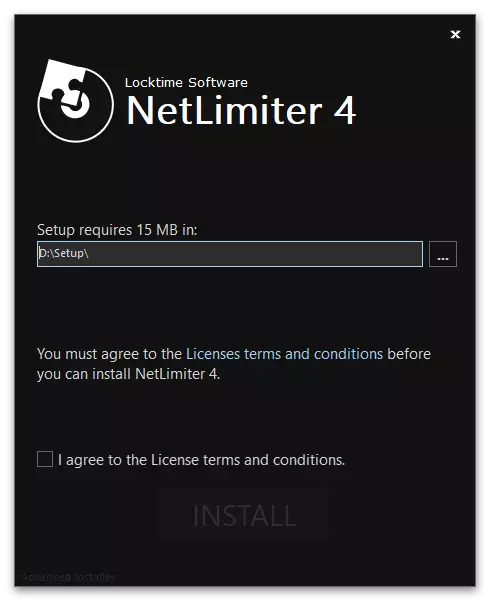

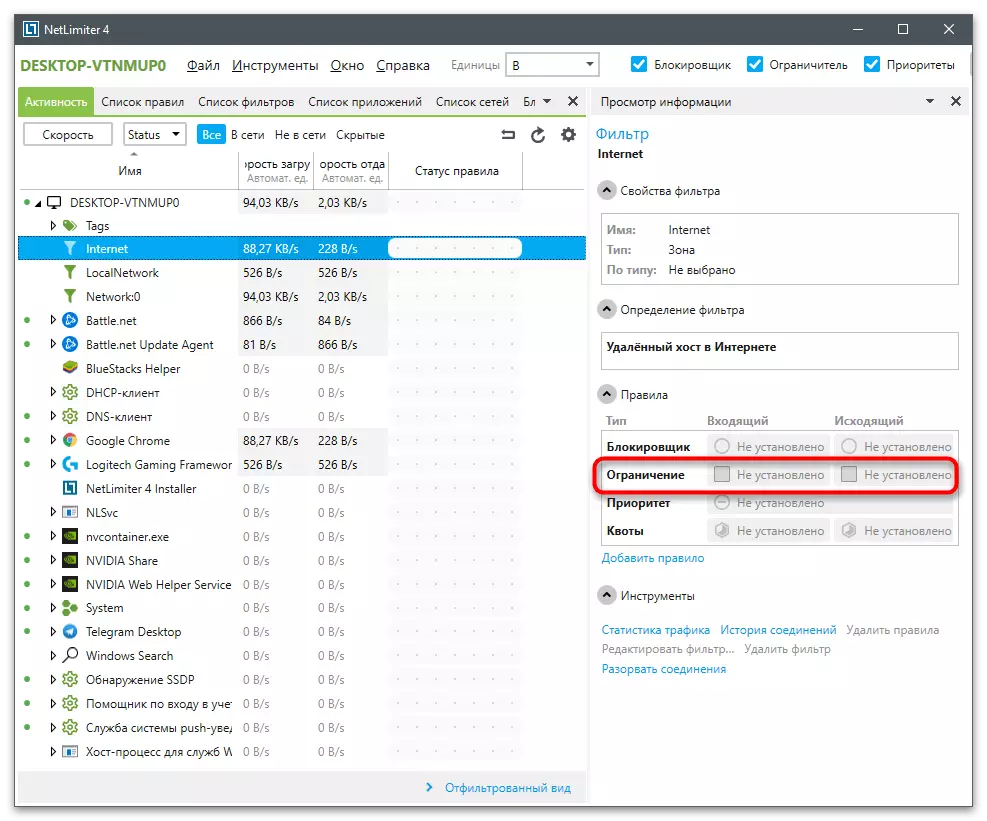

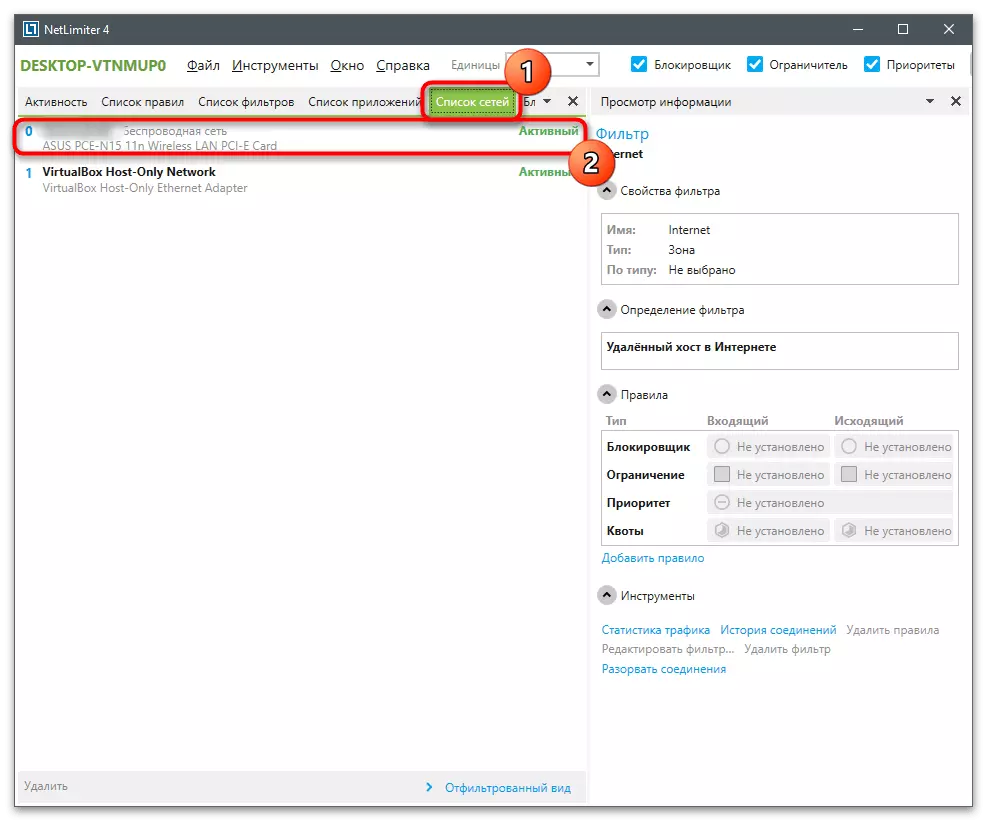
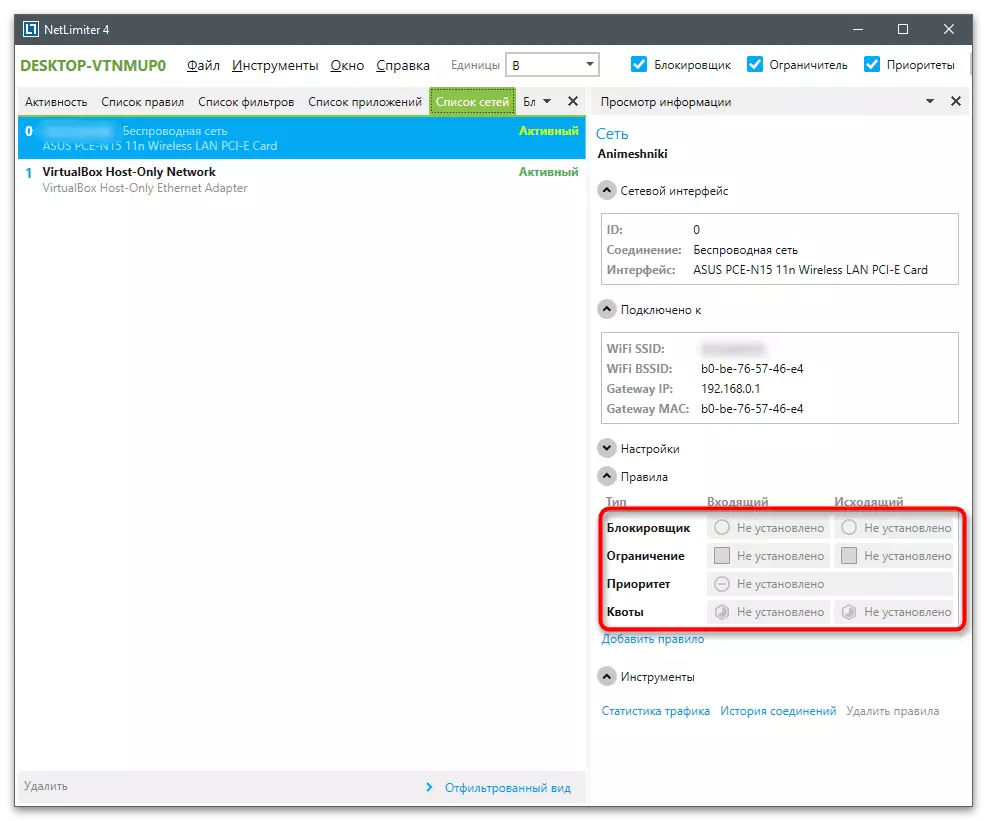

Herhangi bir yöntemin eylemlerinin etkinliğini doğrulamak için, şu anda internetin hızını görmeniz gerekecektir. Bu, özel programların ve çevrimiçi hizmetlerin göz önünde bulundurulduğu web sitemizdeki başka bir makalede daha ayrıntılı olarak yazılmıştır.
Devamını oku: Windows 10'da İnternetin hızını görüntüleme ve ölçme
UTorrent'te indirme hızını kısıtlamak
Tamamlandığında, en popüler programın en popüler programı örneğinde, Torrents için indirme hızını sınırlama ile ilişkili yöntemi göz önünde bulundurun. Bu ayar, yalnızca programın kendisini etkiler, bu da eskiden interneti rahatça kullanmanıza izin verecek, diğer dosyalar indirilirken, eski olanın bağlantı hızını etkiler.
- Torrent henüz eklenmemişse, dosyasını programa indirin ve sağ tıklayın.
- Bağlam menüsünde, imleci Hız Öncelikli öğesine getirin.
- Sonra, "Resepsiyon Kayıt" seçeneğini seçin.
- Sınırlandırmak için en uygun değeri ayarlayın. Ne yazık ki, önerilen sayılara ek olarak başka hiçbir seçenek yoktur.




